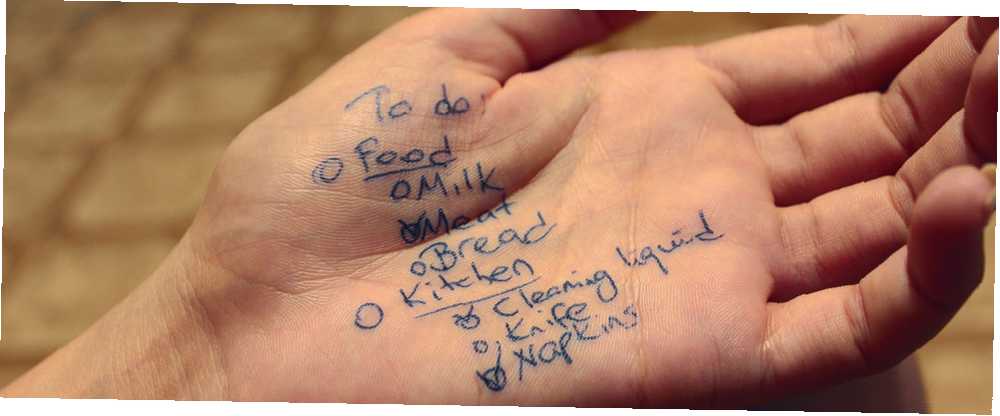
Harry James
0
2147
294
Korzystanie z Google Tasks jest jak związek miłości z nienawiścią. Tylko zewnętrzny klient Google Tasks mógłby być doradcą małżeńskim w takim związku. Problem polega na tym, że znalezienie klienta stacjonarnego, który faktycznie działa niezależnie od aktywnej sesji przeglądarki, nie jest tak łatwe.
Kannon przedstawił ostatnio pięć sposobów na uczynienie Zadań Google nieco bardziej użytecznymi Pięć zabójczych sposobów korzystania z Zadań Google Pięć zabójczych sposobów korzystania z Zadań Google Jeśli jesteś podobny do mnie, spędzasz więcej czasu na zarządzaniu zadaniami niż na ich wykonywaniu. Chodzi o wiele list, dostęp offline i wykonywanie zadań z dowolnego miejsca. Od ostatniego spojrzenia…, ale większość z tych rozwiązań zależy od otwartej przeglądarki lub ich wdrożenie jest nieco skomplikowane. Problem z używaniem Zadań Google bezpośrednio, powiedzmy, Kalendarza Google lub w Google Mail polega na tym, że układ i interfejs użytkownika są bardzo uproszczone i mało elastyczne. W normalnym widoku trudno jest utworzyć podzadania, nie widać wszystkich list jednocześnie na jednym ekranie, a edycja zadań lub list jest uciążliwa i niezbyt intuicyjna.
Niestety, wiele klientów Google Task 5 sposobów dostępu do zadań Google 5 sposobów dostępu do zadań Google rozwiązania nie są znacznie lepsze. GTasks jest prawdopodobnie najlepszym klientem Google Tasks Użyj gTasks do synchronizacji zadań z Google [Android] Użyj gTasks do synchronizacji zadań z Google [Android] Obecnie istnieje milion i jeden świetny sposób na zarządzanie listą zadań online i za pośrednictwem aplikacji mobilnych. To powiedziawszy, często jest jeszcze kilka osób, które jeszcze nie używają żadnej z… moim zdaniem, ale jest to tylko aplikacja mobilna i niedostępna jako aplikacja komputerowa. Inną opcją jest użycie iCalendar Lite Desktop iCalendar Lite: aplikacja Slick Desktop Calendar synchronizująca się z zadaniami Google [Windows] Desktop iCalendar Lite: aplikacja Slick Desktop Calendar synchronizująca się z zadaniami Google [Windows], jak opisał Dave, ale jeśli jesteś tylko naprawdę zainteresowany zarządzaniem zadaniami, wtedy część aplikacji kalendarza byłaby nadmierna. Najlepszym rozwiązaniem jest tak naprawdę klient, który działa wyłącznie na komputerze i sprawia, że zarządzanie i nawigowanie wszystkimi zadaniami i projektami jest tak proste, jak to możliwe.
Korzystanie z zadań Google offline
Google Tasks Offline to jedna z tych rzadkich aplikacji, które faktycznie rozszerzają samą oryginalną aplikację. Innymi słowy, Google Tasks to po prostu źródło danych, ale Google Tasks Offline to wysoce funkcjonalny interfejs, który zapewnia znacznie bardziej produktywny i wydajny dostęp do listy zadań we wszystkich folderach projektu.
Gdy po raz pierwszy dodasz program do instalacji Chrome, pojawi się on jako aplikacja internetowa i nie zostanie natychmiast powiązany z Twoim kontem Google Tasks.
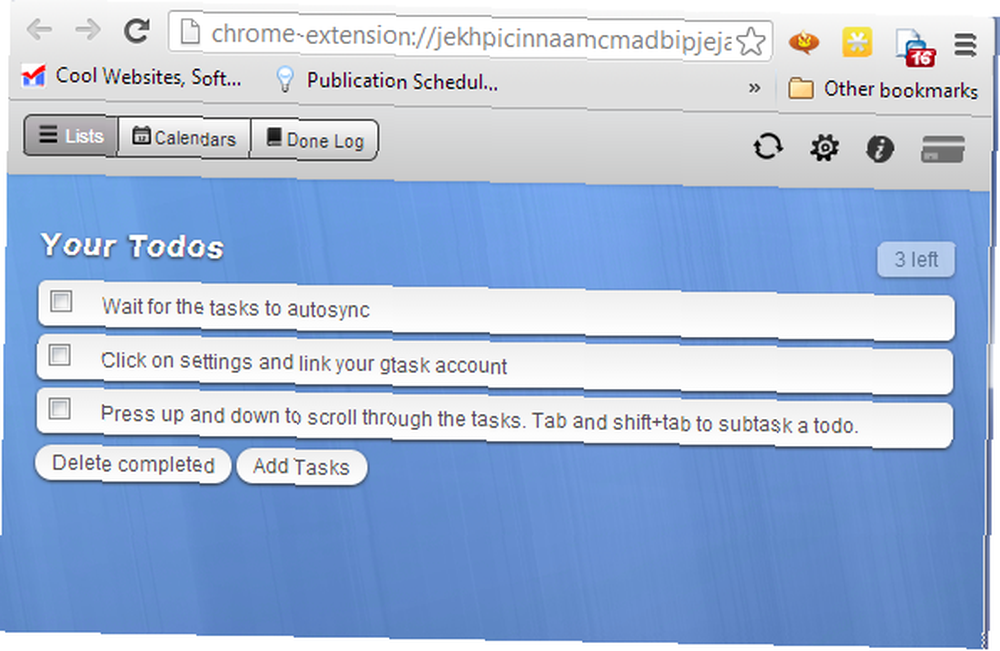
Aby zsynchronizować aplikację z kontem, wystarczy kliknąć ikonę koła zębatego w prawym górnym rogu i wybrać opcję synchronizacji konta. Otrzymasz link autoryzacyjny do kliknięcia, który przeniesie Cię do Zadań Google i dostarczy kod weryfikacyjny, który musisz wkleić z powrotem w polu wewnątrz aplikacji internetowej.
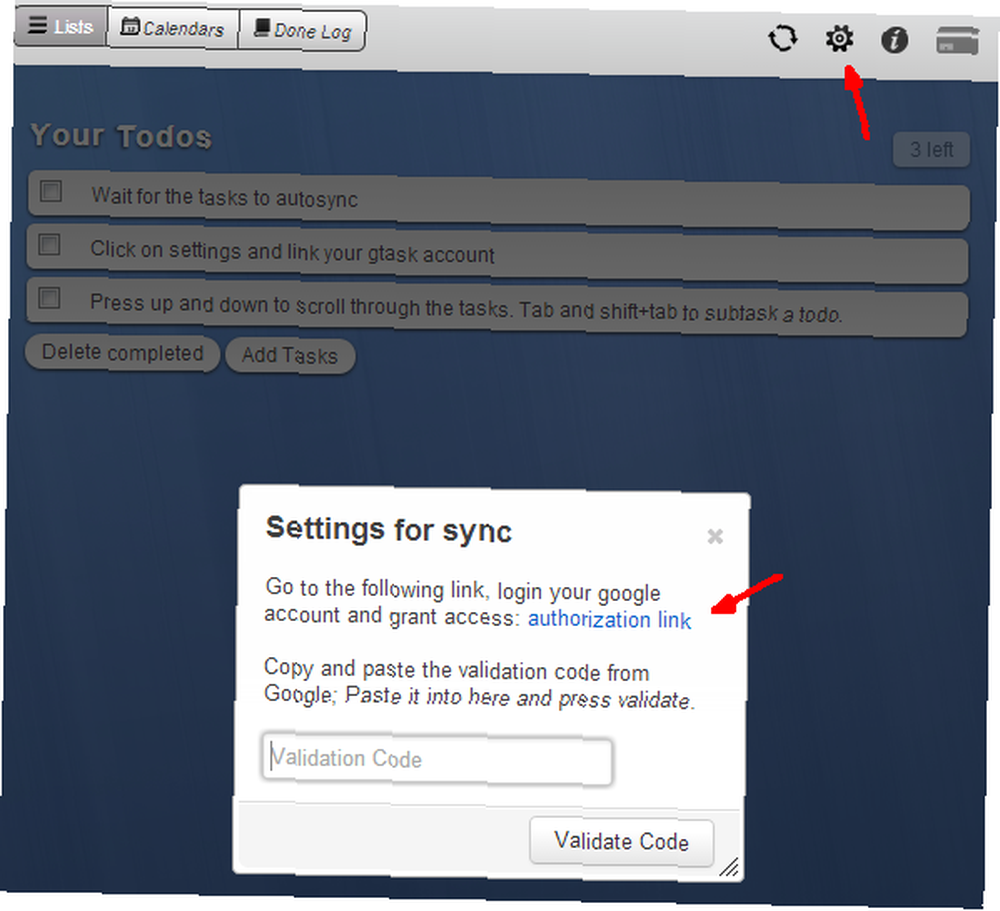
Gdy to zrobisz, Twoje zadania zsynchronizują się w niecałą minutę, a zobaczysz wszystkie swoje projekty i listy zadań wyświetlane na jednej stronie, w przeciwieństwie do tego, jak są one zorganizowane w samych Zadaniach Google, gdzie możesz wyświetlić tylko jeden projekt wartości zadań naraz - bardzo irytujące ograniczenie.
Zarządzanie projektami za pomocą zadań Google offline
Ta aplikacja wyświetla każdy folder projektu z nagłówkiem, a pod nim wszystkie istniejące zadania. Jeśli do którejkolwiek z nich przypisałeś termin, pojawi się on po prawej stronie zadania.
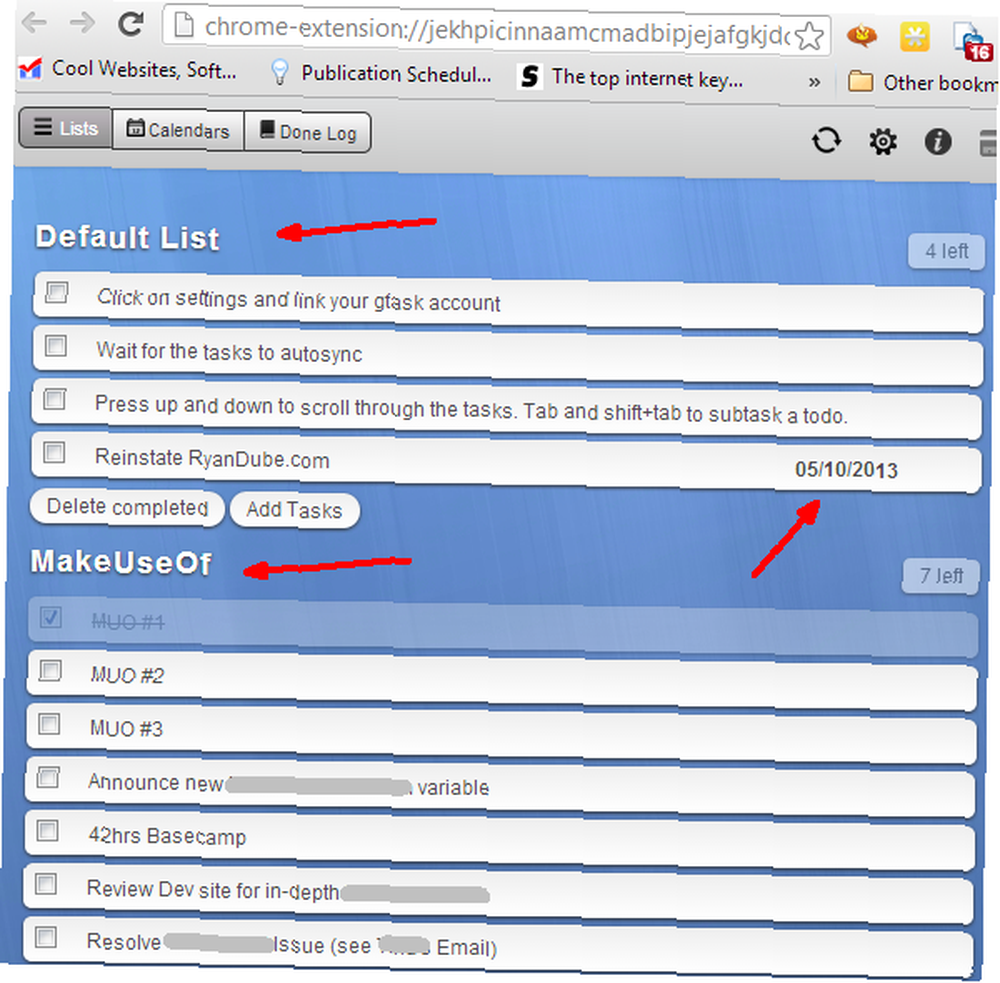
Szybko edytuj lub usuń którykolwiek z tych tytułów projektu, po prostu naciskając przycisk edycji wskaźnikiem myszy. To trochę denerwujące, że ikona usuwania jest tak blisko ikony edycji, ale na szczęście, jeśli przypadkowo ją klikniesz, zostaniesz poproszony o potwierdzenie, że chcesz usunąć ten projekt. Niezależnie od tego, bądź ostrożny!
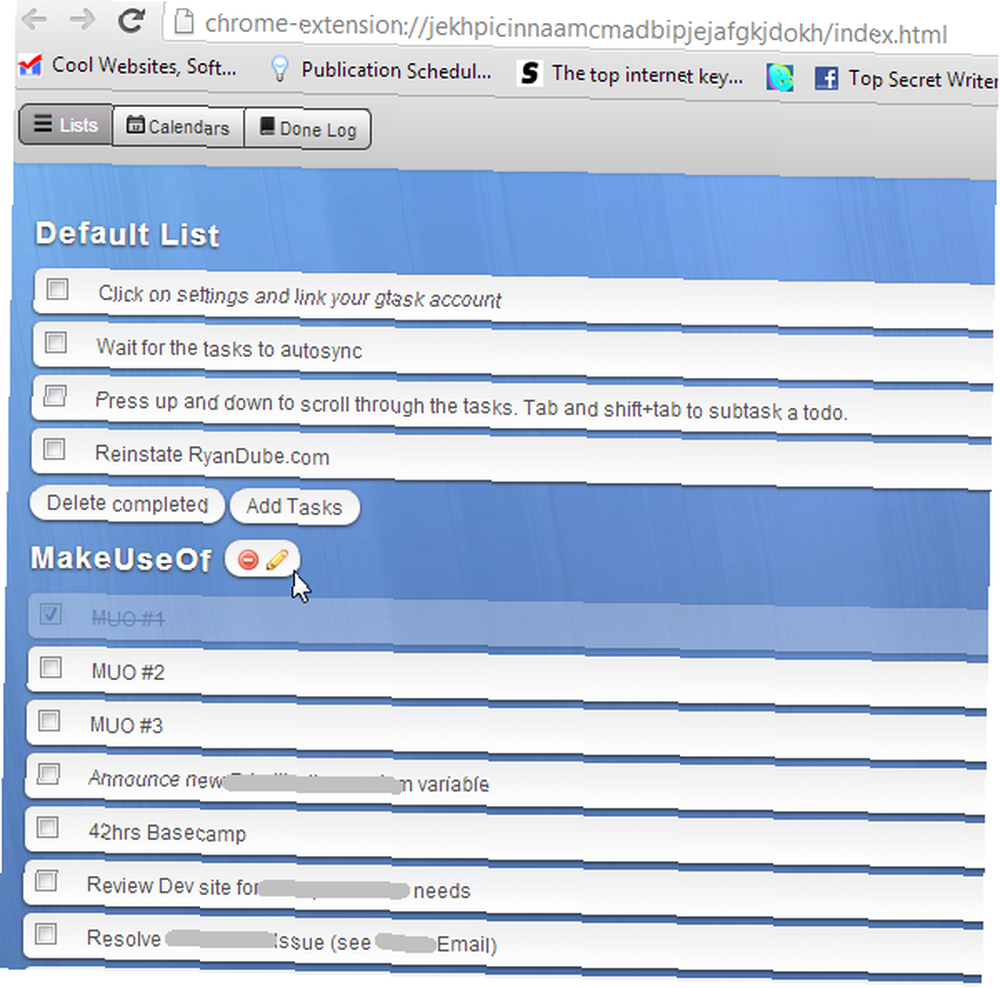
Edycja projektu (lub nazwy listy) jest tak prosta, jak edycja pola, ale w tej aplikacji najmilsze jest to, że możesz także dołączyć opis listy. To naprawdę pomaga w organizacji, gdy masz wiele projektów naraz, a niektóre z tytułami, które nie są zbyt opisowe. Opis spowoduje później utratę pamięci, więc skorzystaj z niej!
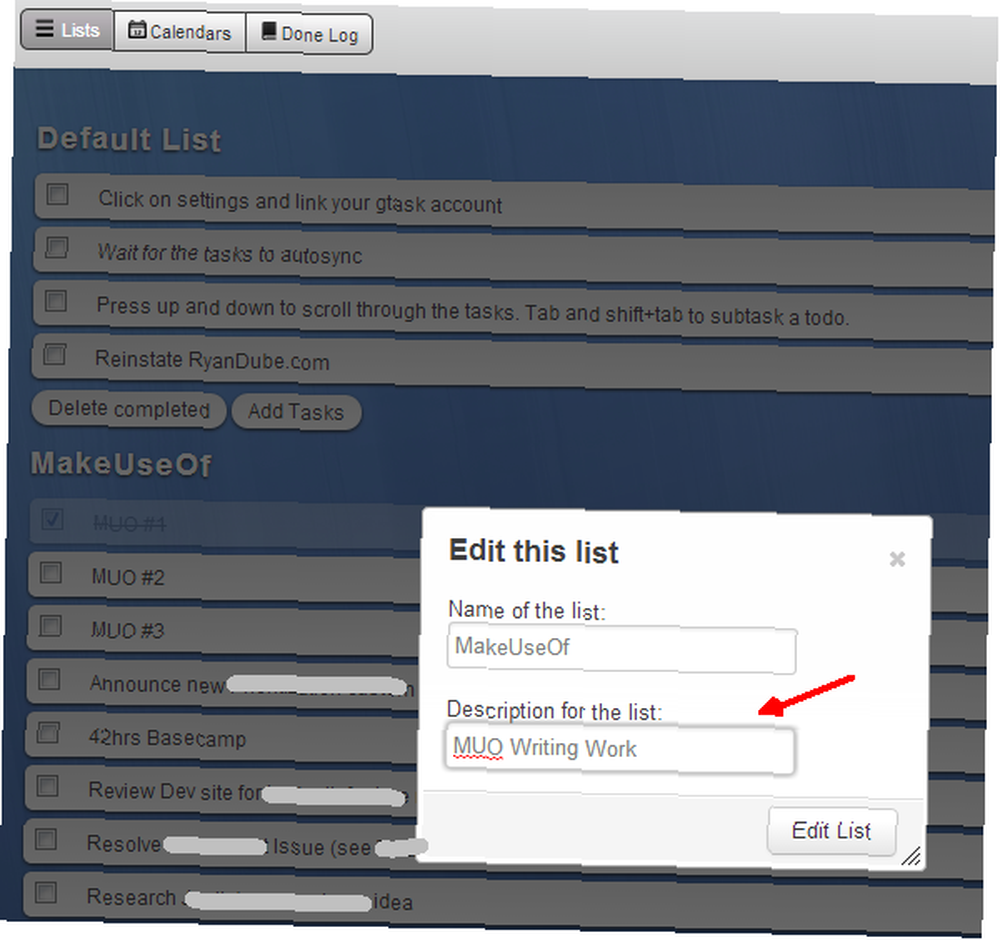
Możliwość przeglądania zadań i modyfikowania tytułów list projektów nie różni się tak bardzo od samych Zadań Google, ale istnieje cała lista dodatkowych funkcji, które wyróżniają ją dość mocno.
Zaawansowane funkcje
Moim zdaniem jedną z najfajniejszych funkcji jest możliwość klikania i przeciągania zadań za pomocą myszy oraz ustawiania ich w dowolnej kolejności w ciągu kilku sekund. Jest to również możliwe w Zadaniach Google, ale musisz chwycić kartę zadania najbardziej po lewej stronie. Tutaj możesz po prostu chwycić dowolną część linii zadań i rzucić nią w dowolne miejsce.
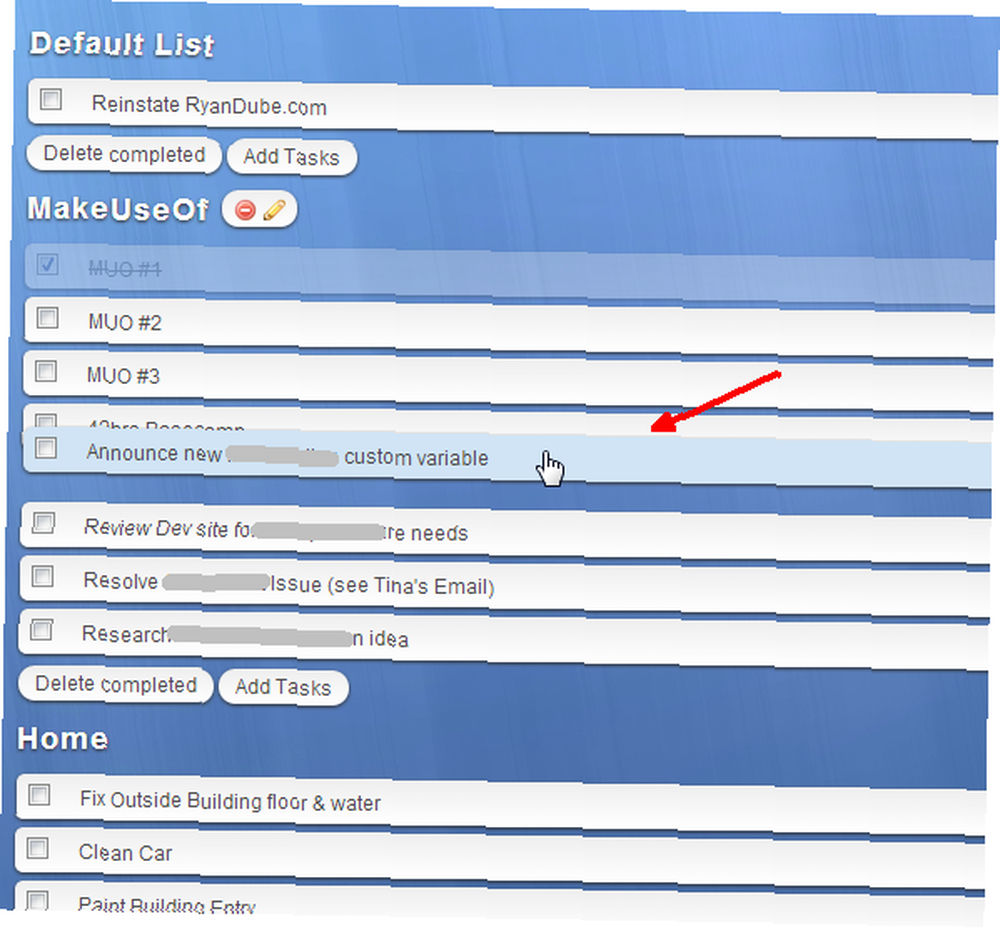
Inną słodką funkcją jest możliwość dodawania pełnego zestawu notatek z tyloma dodatkowymi szczegółami, które chcesz dodać do każdej linii zadania. Jest to naprawdę miłe, gdy pracujesz nad złożonym projektem, a każdy krok zawiera wiele informacji, o których musisz pamiętać. Użyj Google Tasks offline, aby przechowywać wszystkie te informacje w jednym miejscu. Zanotuj kroki, sprzęt, którego będziesz potrzebować, dane kontaktowe lub cokolwiek, czego będziesz potrzebować, aby szybciej ukończyć zadanie.
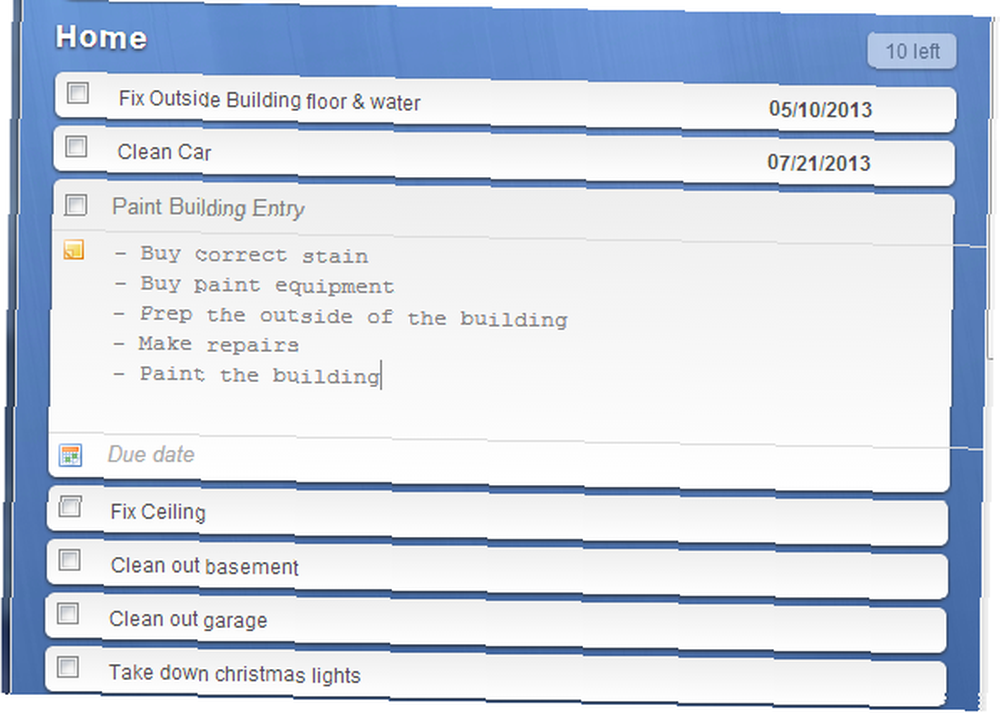
Jeśli dodałeś szczegółowe notatki, poznasz je w widoku listy głównej za ikoną notatek po prawej stronie zadania.
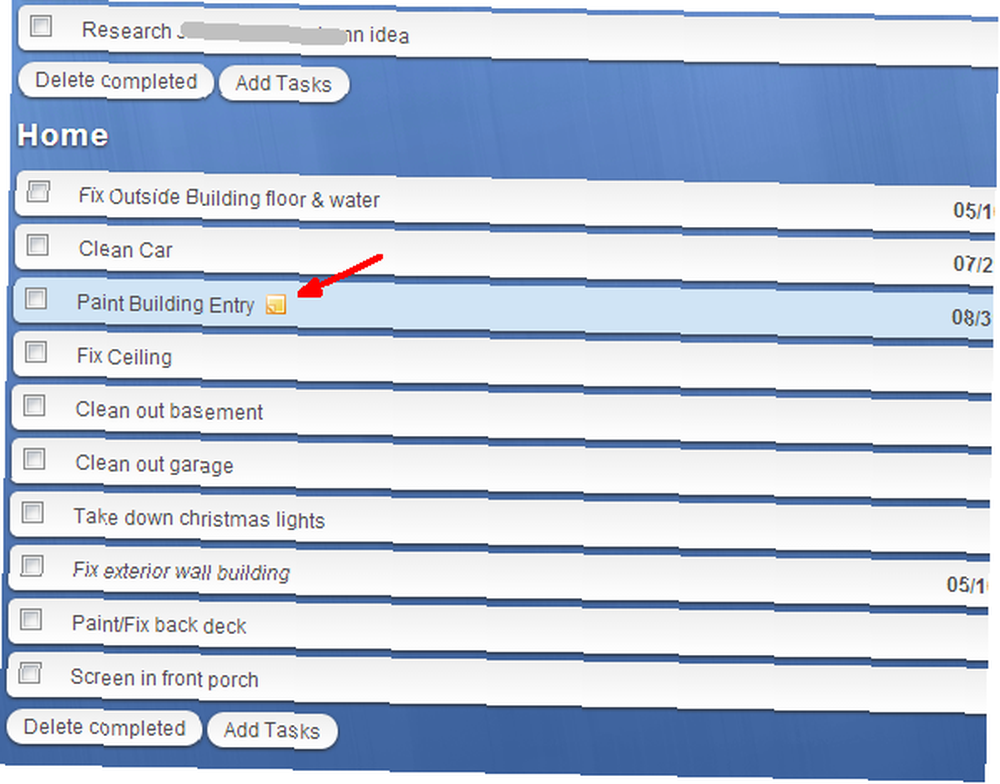
Przypisanie terminu jest tak proste, jak kliknięcie przycisku “Termin” tekst lub ikonę kalendarza i klikając datę, kiedy chcesz zakończyć to zadanie.
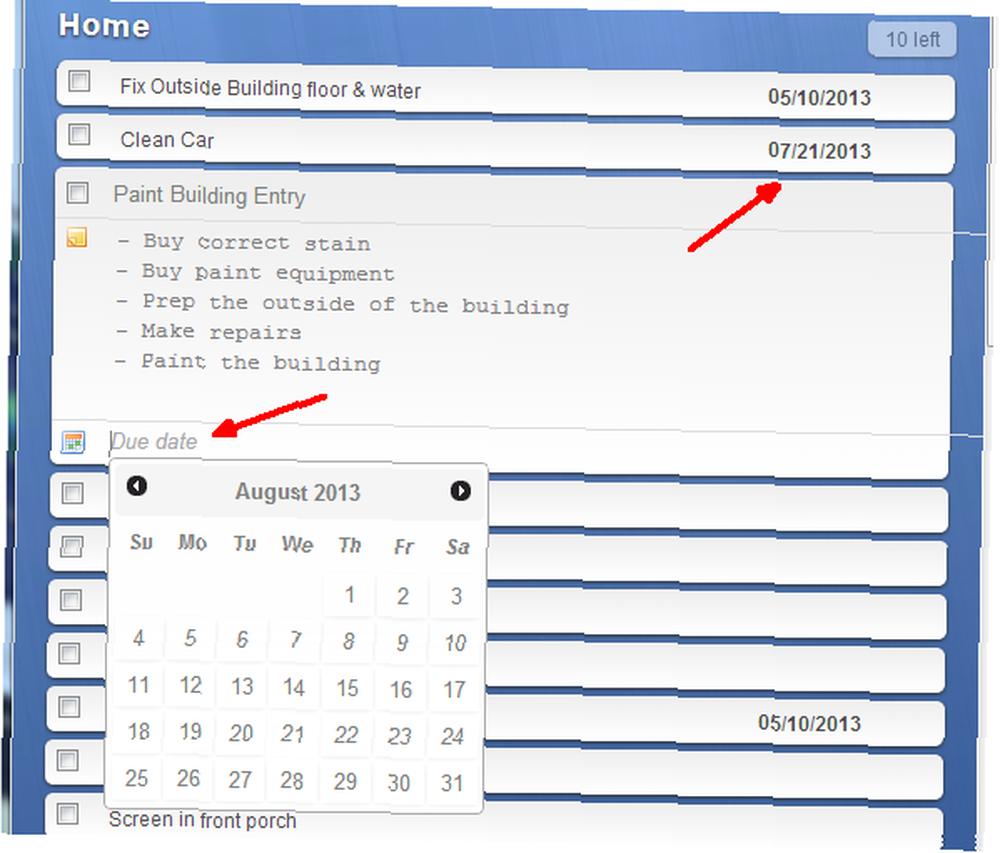
Chcesz zbudować projekt z ważnymi zadaniami i zadaniami podrzędnymi? Wystarczy podświetlić zadanie i kliknąć Shift, aby wciąć je raz.

Chcesz, aby znów stało się to ważnym zadaniem? Naciśnij klawisz Shift-Tab, aby usunąć wcięcie.
Konwertowanie zadań Google offline na aplikację
Czy zakochałeś się w tej aplikacji tak samo jak ja? Cóż, jeśli masz i chcesz udostępnić ją jako samodzielną aplikację na komputerze, wystarczy kliknąć ikonę menu Chrome, kliknąć Narzędzia, a następnie kliknąć “Utwórz skróty do aplikacji… ”
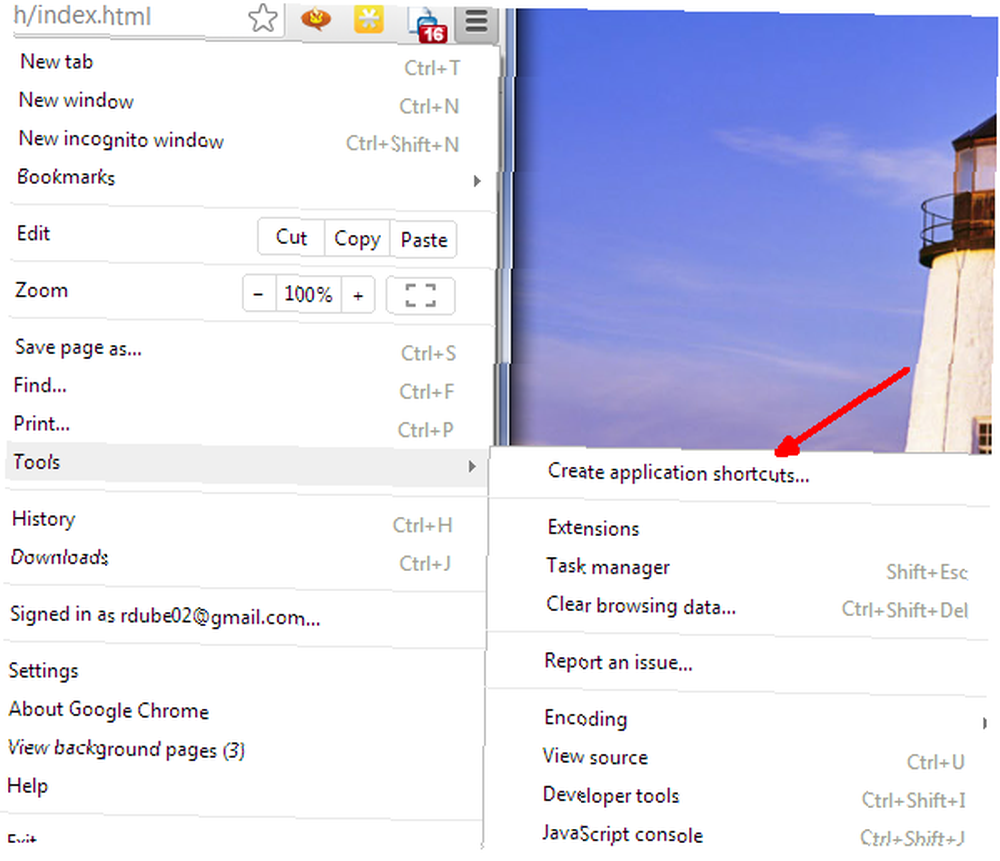
Pojawi się wyskakujące okienko z pytaniem, jakie skróty chcesz utworzyć dla nowej aplikacji komputerowej z obsługą Internetu. Zachowałem wszystkie trzy, ale możesz skonfigurować, jak chcesz. Niektóre osoby nie lubią zbyt wielu rzeczy wypełniających pasek zadań, więc możesz je usunąć “Przypnij do paska zadań”.
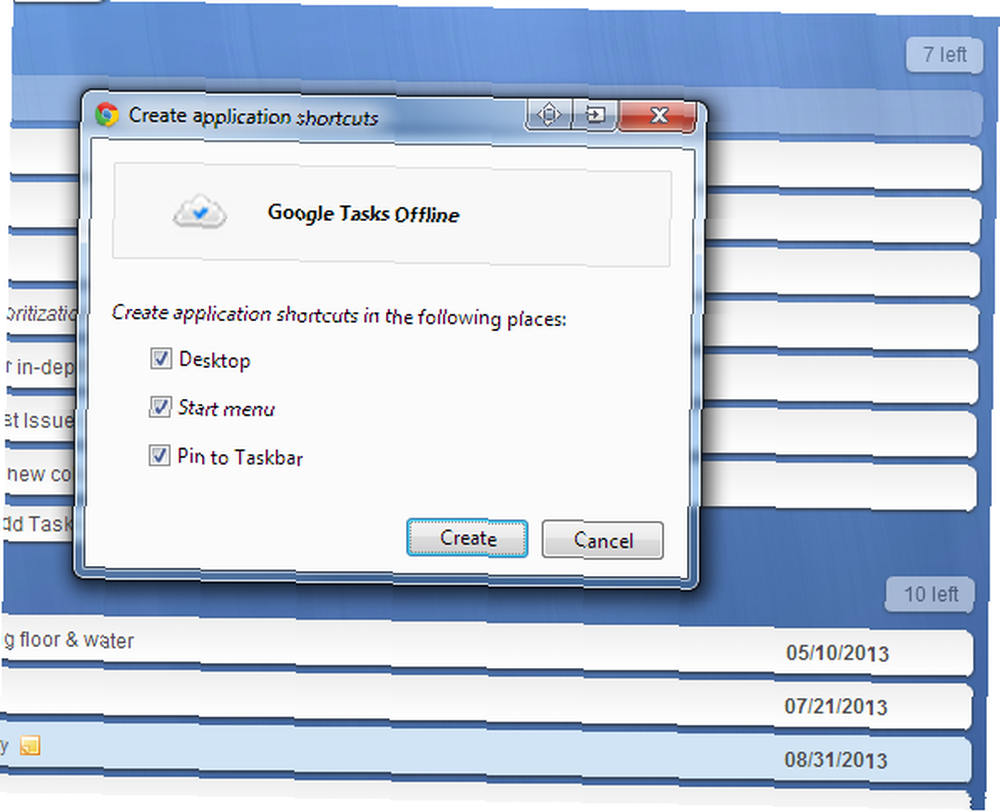
Po kliknięciu “Stwórz”, rozpakuje zadania Google offline w swoim własnym oknie aplikacji komputerowej, które możesz uruchomić w dowolnym momencie bezpośrednio ze skrótu na pulpicie.
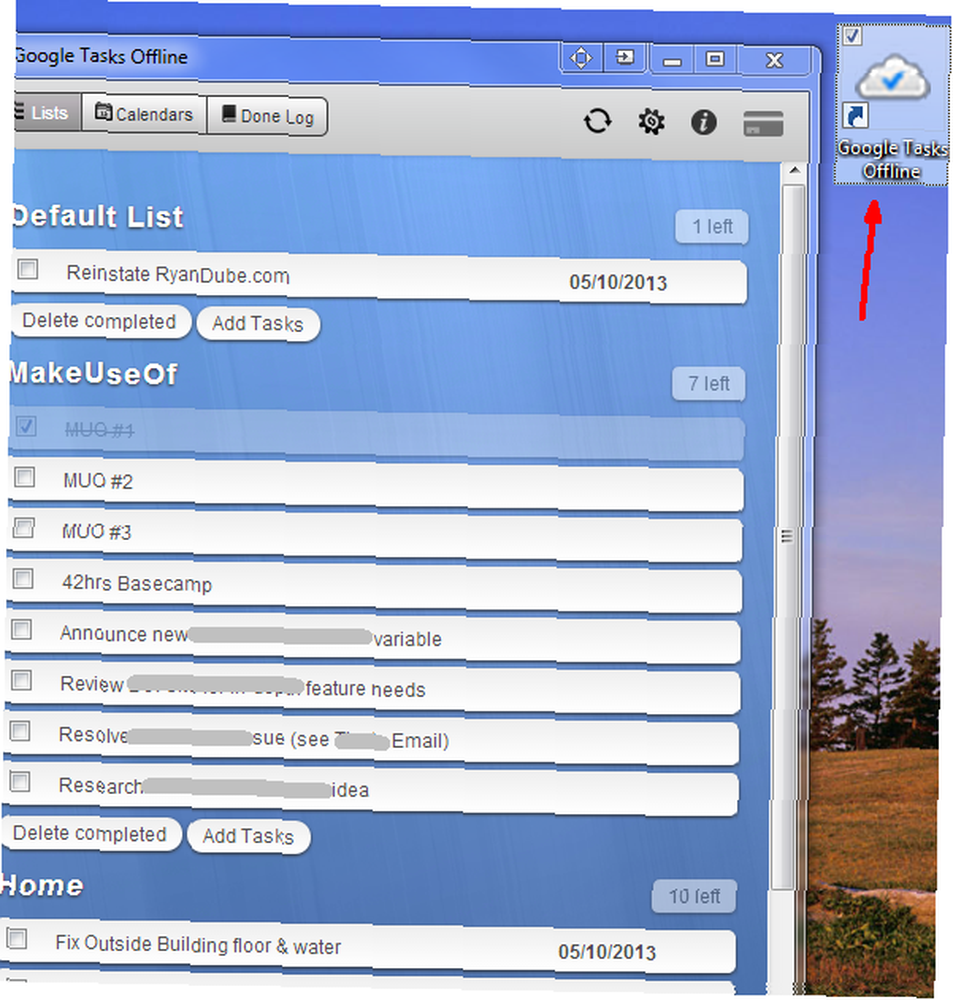
To naprawdę miłe, ponieważ jeśli chcesz zamknąć okno przeglądarki i korzystać z innych aplikacji, nadal możesz mieć dostęp do swojej poręcznej aplikacji do zarządzania zadaniami przez cały czas.

Jedyne wady, które zauważyłem w aplikacji, to to, że musiałem mieć otwartą przeglądarkę Chrome, aby początkowo uruchamiała się i łączyła z moim kontem Google, ale po uruchomieniu możesz zamknąć okno przeglądarki, a aplikacja komputerowa offline Google Tasks pozostaje w kontakcie.
Ponadto bezpłatna wersja Google Tasks Offline nie zawiera funkcji Kalendarza ani Gotowego dziennika, ale jeśli szukasz tylko klienta komputerowego do zadań Google, darmowa wersja to robi i robi to dobrze. Jest to jeden z niewielu klientów, który widziałem, który naprawdę pozwala mi intuicyjnie zarządzać listami i projektami.
Czy uważasz, że możesz przejść na korzystanie z Google Tasks Offline zamiast bezpośrednio na Google Tasks? Czy korzystasz z innych klientów Google Tasks? Podziel się swoimi przemyśleniami i spostrzeżeniami w sekcji komentarzy poniżej.











